6 WindowsでのSNA通信パッケージの構成
Oracle Database Gateway for APPCはSNA Advanced Program to Program Communication(APPC/LU6.2)プロトコルを使用してOLTPと通信します。
Microsoft Windowsでは、APPCは次のいずれかのツールを使用することでサポートされます。
-
Microsoft Host Integration Server 2000(HIS)
-
IBM Communications Server v6.1.1(以上)
Microsoft Host Integration ServerまたはIBM Communications Serverのいずれかを使用して、Oracle Database Gateway for APPCを実行するようにWindowsシステム上でSNA Serverを構成する方法については、次のトピックを参照してください。
6.1 SNA Security Validationの使用
ゲートウェイがリモート・プロシージャ・コール(RPC)リクエストを受信してリモート・トランザクション・プログラムを起動する場合、OLTPとのAPPC対話を起動しようと試みます。 会話が始まる前に、セッションはWindowsのLogical Unit (LU)とOLTP LUの間で開始する必要があります。
SNAおよび各種のアクセス・メソッド実装(HIS、IBM Communication Server、VTAMなど)には、セッション開始時セキュリティ検証機能があり、各LUでそのパートナを認証することができます。 検証は、ゲートウェイとOLTPのアプリケーション・プログラムが対話を開始し、対話レベルのセキュリティ・データを処理する前に、ネットワーク・ソフトウェアにより完全実行されます。 セッション・レベル・セキュリティを使用する場合、Windows SNAサーバー定義、およびアクセスされるOLTP内の類似のパラメータ構造で、正確なパスワード情報が確立される必要があります。 詳細情報は、各通信ソフトウェア製品のマニュアルを参照してください。
6.2 インバウンド接続の処理
6.3 Microsoft Host Integration Serverの構成
次の各項では、SNAサーバーと、Microsoft Host Integration Serverの構成方法に関する一般的な情報を説明します。
注意:
IBM Communication Serverを使用してWindowsシステムをゲートウェイ用に構成する場合は、「IBM Communications Serverの構成」に進みます。
注意:
Microsoft Host Integration ServerはMicrosoft SNA Server Managerを置き換えましたが、通信パッケージの構成は変わりません。
つまり、Microsoft SNA Serverマネージャを構成するための次のステップは、Microsoft Host Integration Serverにも適用されます。 構成中に実際に表示されるグラフィック・ウィンドウには、SNA ServerマネージャではなくMicrosoft Host Integration Serverウィンドウが表示されます。
6.3.1 独立LUと従属LU
Oracle Database Gateway for APPCは、複数の並列セッションまたは会話をサポートするため、独立したLUを使用することをお薦めします。 つまり、複数のOracleクライアント・アプリケーションを、独立したLUを介して同じOLTPで同時にアクティブにすることができます。
従属LUでは、アクティブなセッションは1つのみサポートされます。 CP(ノードの制御ポイント、この場合はSNA Server for Windows)は、すでにアクティブな対話の背後で、ゲートウェイ・サーバーからの追加の対話リクエストをキューに入れます。 つまり、従属LUの場合、対話はシングル・スレッド対応です。
ゲートウェイLUが正しく定義されていれば、Oracle Database Gateway for APPCの構成を変更する必要も、ホスト・トランザクションまたはOLTPの起動方法を変更する必要もありません。
従属LUの運用上の影響は、最初のクライアント・アプリケーションがOLTPを使用してデータベース・ゲートウェイを介して会話を開始できることです。 そのトランザクションはアクティブです(クライアント・アプリケーションとトランザクションの設計方法によって数秒から数時間かかる場合があります)。同じOLTPインスタンスを使用して会話を開始している他のクライアント・アプリケーションは、前回の会話の後に待機するとハングアップします。
本番用アプリケーションが実際にも、一度に1つの対話またはトランザクションのみを使用する場合は影響がありません。
ただし、テストや他のアプリケーション開発のために追加の同時会話やトランザクションが必要になることがあります。 それぞれには、リモート・ホスト上に追加の従属LUを定義する必要があります。さらに、Windowsシステム上の追加の従属LUを定義する追加のSNA Server構成エントリが必要です。 会話を開始するTIPは、別のサイド情報プロファイルを介して、またはLU名をオーバーライドすることによって、異なるパートナLUを指定する必要があります。 「Oracle Database Gateway for APPCユーザーズ・ガイド」の第2章プロシージャ・ゲートウェイ管理ユーティリティのPGAU DEFINE TRANSACTION、SIDEPROFILE、およびLUNAMEパラメータを参照してください。
6.3.2 サンプルSNAサーバー定義の場所
%ORACLE_HOME%\dg4appc\snaサブディレクトリには、SNACFGコマンドで作成された、ゲートウェイSNAサーバー定義ファイルのサンプルが一式含まれています。 snacfg.ctlファイルには、SNAサーバー要のサンプル定義が含まれています。
SNAサーバー定義を構築する前に、snacfg.ctlファイルをよく調べて、必要な定義、その内容および定義相互の関係を判断します。 ファイルの形式はテキスト指向で、各定義の各フィールドにはわかりやすいラベルが付けられています。 Microsoft Host Integration Server(旧SNA Server Manager)セッションでの定義関連の作業中に使用するファイルを1部コピーすることができます。
6.3.3 HIS定義タイプ
SNAサーバー定義のタイプのうちいくつかは、ゲートウェイのAPPC/LU6.2動作に対応しています。 それぞれの定義は、Microsoft Host Integration Server(旧SNA Server Manager)の対応するメニューを使用して作成および編集できます。
ゲートウェイに関連する定義を階層順に示します。 最も低い階層の定義タイプから順に説明します。 これは、定義を作成する場合の論理的な順序と同じです。
HIS定義の詳細説明は、Windows HISのオンライン・マニュアルを参照してください。 この項では、HIS定義の概要を、Oracle Database Gateway for APPCとの関連で説明します。
6.3.4 ゲートウェイ用のSNAサーバー定義の作成方法
HIS定義の作成および編集方法は2通りあります。
-
Microsoft Host Integration Server(旧SNA Server Manager)のメニューを使用して定義を作成できます。
定義の作成にはMicrosoft Host Integration Serverの使用をお薦めします。 大部分のデフォルト値をそのまま使用することが可能です。 ゲートウェイでは、新しい定義セットのフィールドの大部分で、割り当てられたデフォルト値をそのまま使用できます。
「Microsoft Host Integration ServerでのSNA Server定義の作成」 「Microsoft Host Integration ServerでのSNA Server定義の作成」でSNA Server定義を作成するためのタスクを実行します。
-
別の方法として、
SNACFGコマンドを使用してシステムに定義を直接インストールすることもできます。SNACFGコマンドの使用方法の詳細は、ベンダー提供の資料を参照してください。SNACFGコマンドを使用する場合、インストールされた定義を、Microsoft Host Integration Server(旧SNA Server Manager)を使用して確認および編集する必要があります。 構成や命名規則が異なるため、編集しないで機能する可能性は高くありません。
SNA定義のメンテナンスは、通常、管理者権限を持つユーザーが行います。 次の情報の対象読者は、ゲートウェイのSNA定義を作成する担当者です。 次の各項を読む前に、SNAに関する多少の知識が必要です。
6.4 Microsoft Host Integration ServerでのSNAサーバー定義の作成
この項では、Microsoft Host Integration Server(旧SNA Server Manager)でSNA定義を作成する手順を説明します。 この項で説明するタスクは、すべてMicrosoft Host Integration Server内部から実行します。
6.4.1 サーバーの選択
作成した定義が目的のサーバーに適用されるように、適切なフォルダを選択します。 HIS Managerが起動すると、ダイアログ・ボックスが表示されます。
ローカル・システムのServersフォルダを選択し、ローカルのSNAサーバーを選択します。 そのサーバーのサービス・リストで、SNA Serviceを選択します。
6.4.2 リンク・サービス定義
ワークステーションにインストールされたネットワーク・アダプタをSNAサーバーが使用するためのリンク・サービスを、次の手順に従ってインストールおよび構成する必要があります。
- InsertメニューでLink Serviceを選択します。
- Insert Link Serviceダイアログ・ボックスで、選択リストから使用するリンク・サービスを選択し、Addをクリックします。 たとえばDLC 802.2 Link Serviceを選択してAddをクリックします。
Link Service Propertiesダイアログ・ボックスが表示されます。 このダイアログ・ボックスの内容は選択したリンク・サービスにより異なります。 この例ではDLC 802.2 Link Service Propertiesダイアログ・ボックスが表示されます。
Adapterドロップダウン・メニューから適切なネットワーク・アダプタを選択して、OKをクリックします。 Insert Link Serviceダイアログ・ボックスで、Finishをクリックします。 これでシステムによりネットワーク・バインディングが更新されました。
6.4.3 接続定義
接続定義を作成するには、次のステップを実行します:
-
接続定義を作成して、HISがSNA通信を行うために使用するデバイスを定義する必要があります。 InsertメニューでConnectionを選択します。 Connection Propertiesダイアログ・ボックスが表示されます。
-
Generalタブを選択します。 接続名を入力します。 これは、HISが接続に名前を付けるために使用する名前です。 この例では、接続に
TOKEN1という名前が付けられます。 Link Serviceドロップダウン・メニューから、接続に対応するリンク・サービスを選択します。 他の設定はすべてデフォルト値に設定されたままでかまいません。 -
Connection PropertiesボックスでAddressタブを選択します。 Remote Network AddressとRemote SAP Addressを入力します。
-
「システム識別」タブを選択します。 Local Node Nameの下の、Network Name、Control Point NameおよびLocal Node IDを入力します。
-
Remote Node Nameの下の、Network Name、Control Point Name、およびオプションのRemote Node IDを入力します。 XID TypeはFormat 3に設定します。
-
続いてConnection PropertiesボックスでDLCタブを選択します。 この例では、802.2 DLC(Token Ring)が使用されています。 802.2 DLCでは、通常、デフォルト値をすべてそのまま使用できます。 いずれかの値を変更する必要がある場合は、ここで変更します。
-
これで接続プロパティはすべて設定されました。 OKをクリックして続行します。
6.4.4 ローカルLU定義
ローカル論理ユニット(LU)定義を作成する必要があります。 ローカルLU(論理ユニット)定義は、ゲートウェイがOLTPシステムとの通信で使用するSNA LUを記述しています。 ローカルLU定義を作成するには、以下のステップを実行します:
-
InsertメニューでLocal APPC LUを選択します。 Local LU Propertiesダイアログ・ボックスが表示されます。
-
Generalタブを選択します。 LU Alias、Network NameおよびLU Nameを入力します。 APPC SyncPoint Supportボックスが選択されていないことを確認します。
-
Local APPC LU PropertiesボックスのAdvancedタブを選択します。 Member of Default Outgoing Local APPC LU Poolチェック・ボックスを選択します。 LU 6.2 TypeをIndependentに設定して、並行セッションを可能にします。
-
これでローカルLUのプロパティはすべて設定されました。 OKをクリックして続行します。
6.4.5 モードの定義
この定義は、LU同士の間でセッションを確立する際に使用するSNAモード・エントリを記述しています。 ここで定義されるモードは、ターゲット・システムで定義されるモードと一致する必要があります。 モード定義を作成するには、次のステップを実行します:
-
InsertメニューでAPPC Mode Definitionを選択します。 APPC Mode Propertiesダイアログ・ボックスが表示されます。
-
Generalタブを選択します。 Mode Nameを入力します。 指定するモード名は、OLTP通信ソフトウェアに対して定義されている必要があります。 モード名と他のモード・パラメータは、OLTP通信ソフトウェアの構成担当者に相談してから選択します。
-
続いてLimitsタブを選択します。 「並列セッション制限」、「最小コンテンション・ウイナーの上限」、「パートナ最小コンテンション・ウイナーの制限」、および「自動起動制限」の値を入力します。
-
Parallel Session limitの値は、ゲートウェイ・インスタンスとOLTPの間の最大許容同時対話数を定めます。 この数は、ゲートウェイ・インスタンスを介して同時にアクティブになれるRTPコール数の最大値と同じになります。
-
次にCharacteristicsタブを選択します。 Pacing Send Count、Pacing Receive Count、Max Send RU SizeおよびMax Receive RU Sizeを入力します。 パフォーマンスを最高にするには、High Priority Modeチェック・ボックスを選択します。
ペーシングおよびRUサイズのパラメータはパフォーマンスに関連するため、使用するアプリケーションに合せて調整してください。 大部分のインストール事例では、例に設定されている値で十分です。
-
このボックスに必要な値を入力し終えると、APPCモードのプロパティの設定はすべて完了です。 ボックス下部のOKをクリックして続行します。
6.4.6 リモートLU定義
この定義は、ゲートウェイが通信で使用するOLTPシステムのSNA LUを記述しています。 リモートのOLTPシステム用にリモートLU定義を作成する必要があります。 LUに関連付けるリンクを決定します(この例ではTOKEN1)。 リモートLU定義を作成するには、以下のステップを実行します:
-
InsertメニューでAPPC Remote LUを選択します。 Remote APPC LU Propertiesダイアログ・ボックスが表示されます。
-
Generalタブを選択します。 接続ドロップダウン・メニューを使用して、このLUにアクセスするために使用される接続を選択します。 「LU別名」、「ネットワーク名」、「LU名」、および「未解釈のLU名」を入力します。
SNAネットワーク担当者に連絡して、正しいLUおよびネットワーク名を判別する必要があります。 LU別名を使用してSNA Serverのみが認識できる名前を定義でき、リモートLU名が変更されてもその名前が変わらないことに注意してください。 これは、ネットワークの変更が発生したときに必要なメンテナンスの量を削減するのに役立ちます。
-
次にOptionsタブを選択します。 Supports Parallel Sessionsチェック・ボックスを選択します。 Implicit Incoming Modeドロップダウン・メニューを使用してモードを選択します。 必要に応じてセキュリティ・オプションを設定します。
-
Remote APPC LU Propertiesボックスに適切な値を設定すると、APPC LUのプロパティが設定されます。 OKをクリックして続行します。
6.4.7 CPI-Cシンボリック宛先名
ローカル・パートナ定義、リモート・パートナ定義およびモード定義を作成したので、CPI-Cシンボリック宛先名(サイド情報とも呼ばれる)を作成することができます。 サイド情報は、ゲートウェイを介してアクセスされるターゲットOLTPシステムを識別するために使用されます。
-
InsertメニューでAPPC CPIC Symbolic Nameを選択します。 CPIC Name Propertiesダイアログ・ボックスが表示されます。
-
Generalタブを選択します。 サイド情報のNameを入力します。 Mode Nameドロップダウン・リストから、適切なモードを選択します。
-
次にPartner Informationタブを選択します。 Application TPを選択し、TP名を入力します。 複数のトランザクション・プログラムにアクセスするために1つのOLTPで1つのCPI-Cシンボリック宛先名を定義する場合、ここではダミーのTP名を入力することができます。 TP名は実行時にゲートウェイによってオーバーライドされます。
パートナLU名の別名を入力します。
-
OKをクリックしてサイド情報を保存します。
これでMicrosoft Host Integration Serverの設定は完了です。 「"接続のテスト"」に進みます。
6.5 IBM Communications Serverの構成
IBM Communications ServerをSNAサーバーに使用する場合、次の各項にある、Oracle Database Gateway for APPCと通信するためにIBM Communications Serverを構成する方法をお読みください。
6.5.1 独立LUと従属LU
Oracle Database Gateway for APPCは、複数の並列セッションまたは会話をサポートするため、独立したLUを使用することをお薦めします。 つまり、複数のOracleクライアント・アプリケーションを、独立したLUを介して同じOLTPで同時にアクティブにすることができます。
従属LUでは、アクティブなセッションは1つのみサポートされます。 CP(ノードの制御ポイント、この場合はIBM Communications Server)は、すでにアクティブな対話の背後で、ゲートウェイ・サーバーからの追加の対話リクエストをキューに入れます。 つまり、従属LUの場合、対話はシングル・スレッド対応です。
ゲートウェイLUが正しく定義されていれば、Oracle Database Gateway for APPCの構成を変更する必要も、ゲートウェイ・サーバーを変更する必要もありません。
従属LUの運用上の影響は、最初のクライアント・アプリケーションがゲートウェイ・サーバーを使用してデータベース・ゲートウェイを介して会話を開始できることです。 そのトランザクションはアクティブです(クライアント・アプリケーションとトランザクションの設計方法によっては数秒から数時間かかる場合があります)。同じゲートウェイ・サーバーとのセッションを開始する他のクライアント・アプリケーションは、前のセッションの後ろに待機するとハングします。
本番用アプリケーションが一度に1つの対話のみを使用する場合は影響がありません。
ただし、テストや他のアプリケーション開発のために追加の同時会話が必要になることがあります。 それぞれの場合、リモート・ホスト上に追加の従属LUを定義する必要があります。さらに、ホストWindowsシステム上の追加の従属LUを定義する追加のIBM通信サーバー構成エントリが必要です。
新しい従属LUを使用するには、追加のサイド情報プロファイルが必要です。 新しいゲートウェイ・インスタンスが作成され、新しいサイド情報プロファイルを使用するように設定されます。
「Oracle Database Gateway for APPCユーザーズ・ガイド」の第2章、"プロシージャ・ゲートウェイ管理ユーティリティ"のPGAU DEFINE TRANSACTION、SIDEPROFILEおよびLUNAMEパラメータを参照してください。
6.5.2 定義タイプ
IBM Communications Server定義のタイプのうちいくつかは、ゲートウェイのAPPC/LU6.2動作に対応しています。 それぞれの定義は、SNA Node Configurationの対応するメニューを使用して作成および編集できます。
ゲートウェイに関連する定義を階層順に示します。 最も低い階層の定義タイプから順に説明します。 これは、定義を作成する場合の論理的な順序と同じです。
IBM Communications Server定義の詳細は、IBM Communications Serverのオンライン・マニュアルを参照してください。 この項では、IBM Communications Serverの定義の概要を、Oracle Database Gateway for APPCとの関連で説明します。
6.6 ゲートウェイ用のIBM Communications Server定義の作成
IBM Communications Serverの定義は、SNA Node Configurationツールを使用して作成されますが、サーバーの実際の運用はSNA Node Operationsツールで行います。どちらもIBM Communications Serverに付属しています。
SNA定義のメンテナンスは、通常、管理者権限を持つユーザーが行います。
次の項では、SNA Node Configurationツールを使用して、IBM Communications Server用のSNA定義を作成するプロセスを説明します。 この項で説明するタスクは、すべてSNA Node Configurationで行われます。
6.6.1 構成の作成
SNAノード構成画面では、新しい構成を作成するのか既存の構成をロードするのかを最初に尋ねられます。 これらのタスクは、新しい構成を作成する場合を想定しています。
次に、構成シナリオの指定を求められます。
6.6.7 リンク・ステーションの定義
次にリンク・ステーションを定義します。 次の説明に従ってください。
- Basicタブで、この接続のリンク・ステーション名を入力します。
- 接続に使用するデバイスを選択します。
- 接続先アドレスとリモートSAPを入力します。
6.7 接続のテスト
ゲートウェイ構成タスクに進む前に、接続が機能しているかどうか確認します。 その作業にはMicrosoft Host Integration Server(旧SNA Server Manager)を使用できます。
図6-1に、SNA Serverの定義とホスト上のVTAM定義の関係を示します。
図6-1 SNAサーバー定義とホストVTAMの関係
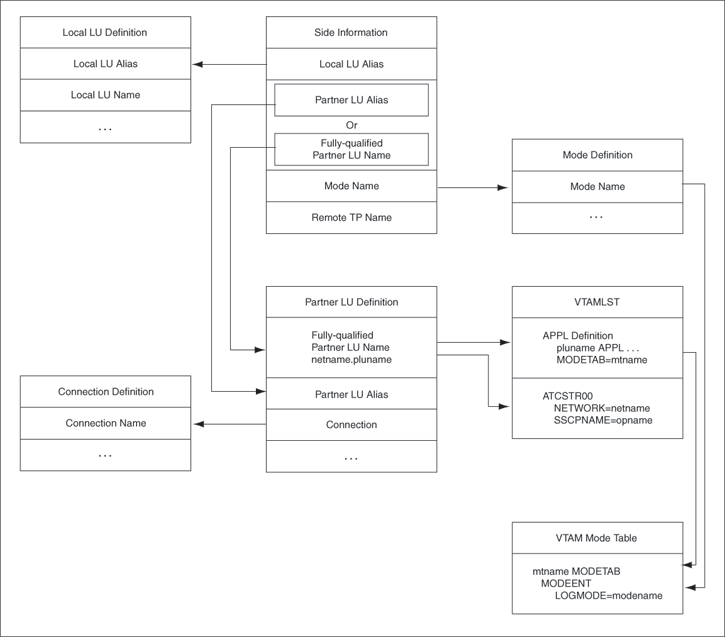
図6-1 SNAサーバー定義とホストVTAMの関係の説明